标签:工作 登陆 weixin 难度 电脑 导入 操作 dash 端口映射
任意网络环境下的设备远程控制任意网络环境下的设备
对于远程操控电脑已经不是什么难的事情了,但是对于有的操作方法其实还是有难度的,今天我就介绍一下如何远程控制电脑。
1、远程控制的好处
远程控制的好处那就多了,不管你是学生还是上班族,公司工作下班了回家可以在家里继续通过控制公司的电脑继续工作,学生也可以在宿舍控制实验室的电脑,省去了将笨重的电脑抗来抗去的。
2、远程控制都有哪些方法
a.我记得我控制远程电脑的最古老的方法就是通过qq自带的远程操控的功能,但是这个方法弊端很多,需要两边登陆两个加了好友的qq账号,两边都要有人守着,很不方便。不过这个方法大家会用电脑qq的一般都会。
b.后面用过远程桌面,windows一般都自带远程桌面,在被控制端设置一下允许被远程控制,然后远程输入被控制电脑的ip就能实现远程操控了,这些教程网上都有很多,我在这里就不赘述了。但是这个方法对于非计算机专业的人来说有点难,因为被操控的电脑所处的环境比较复杂,被操控的电脑一般情况下在局域网中居多,这就要涉及到端口映射什么的,比较麻烦。
c.第三种方法就是我今天着重要介绍的,那就是现在已经有很多专门用于远程控制的软件,我在这就介绍一款软件,叫TeamViewer。详情见下文。
3.通过远程桌面工具来控制
(1)通过!IIS7远程桌面工具来控制,一键导入服务器,同时远程多台服务器,完全无压力。
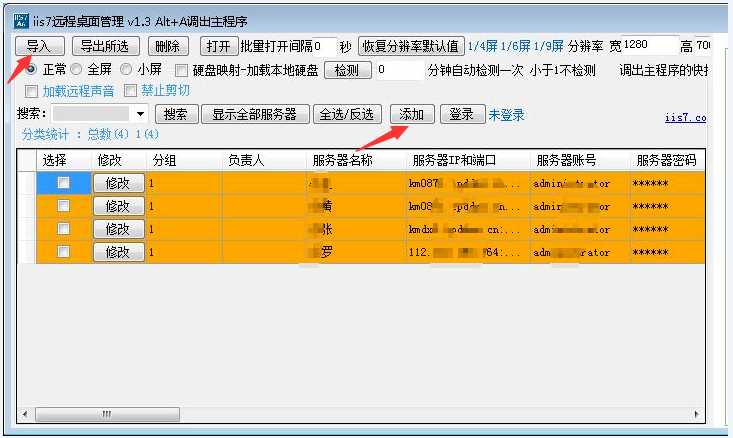
(2)通过TeamViewer来实现远程操控
a.我们首先在官网下载TeamViewer软件,这里温馨提示一下,建议两端的电脑用这同一个安装包,因为会出现两端不是一个版本的软件的话很可能会连不上,所以用同一个安装包比较保险。
b.安装方法也无脑,正常装就行了,建议安装时选择安装并控制本台设备。
c.安装成功进入,注册一个账号,然后你就可以看到这样的界面。
d.你会看见你本机的ID和密码,远程控制本机就需要这个,最右边是控制别的远程电脑或者手机。
e.你要是经常远程控制的话,可以设置无人值守访问。
f.当你需要远程控制的时候,将控制电脑也装上被控制电脑的软件,登陆账号就能进行操控了,简单方便。
g.手机也有软件,TeamViewer(用于控制远程电脑或手机)和TeamViewer Host(用于显示自己ID,以便被远程操控)。
h.不仅这样,你可以同时操控远程的多台设备。
————————————————
版权声明:本文为CSDN博主「yisun03」的原创文章,遵循 CC 4.0 BY-SA 版权协议,转载请附上原文出处链接及本声明。
原文链接:https://blog.csdn.net/weixin_39408343/article/details/96280198
标签:工作 登陆 weixin 难度 电脑 导入 操作 dash 端口映射
原文地址:https://www.cnblogs.com/cclxm99/p/12146232.html